Щоб забезпечити можливість усунення неполадок в системі Android, передбачена функція безпечного режиму. Вона дозволяє завантажити Android в його первозданному вигляді, відключає автозагрузку встановлених додатків.

Lenovo і пристрої з прошивкою CyanogenMod
Працює на всіх моделях Lenovo під управлінням Android.
- Натисніть кнопку Power (Живлення) до появи меню (Відключити живлення; Перезавантаження; Режим польоту).
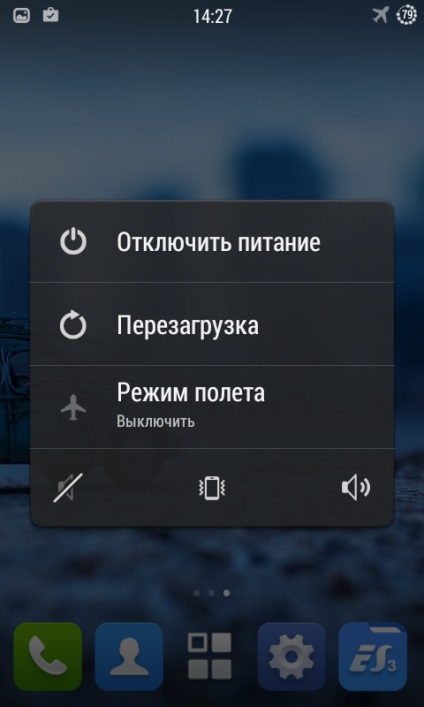
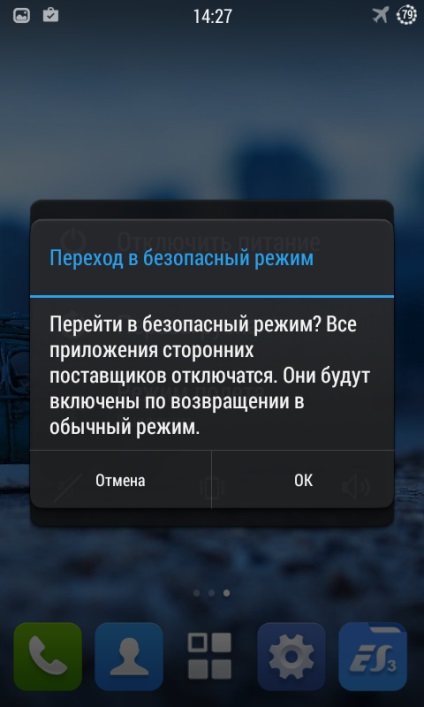

- Вимкніть девайс і дістаньте акумулятор.
- Через деякий час вставте назад і активуйте пристрій.
- Завантаження відбудеться в штатному режимі.
Працює на всіх моделях Samsung (Galaxy S4, S5, S6, S7, Mini, Note, Tab і т.д.).
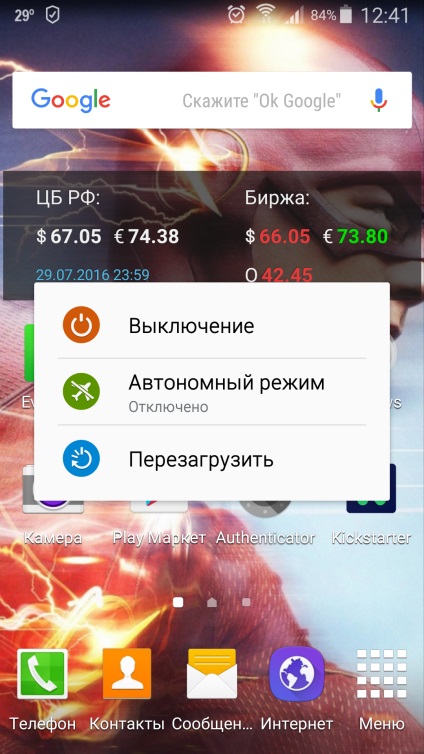
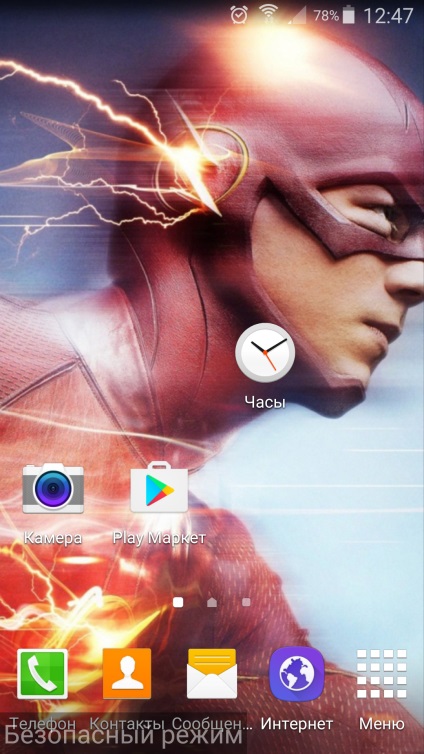
- Вимкніть ваш девайс.
- Увімкніть, дочекайтеся відображення логотипу Samsung і затисніть клавішу "Підвищення гучності". Утримуйте до включення екрану блокування Android.
- Samsung завантажиться в штатному режимі.
Для деяких моделей Samsung (наприклад Samsung Galaxy S3) для включення "Safe Mode" потрібно, коли відобразиться емблема затиснути і не відпускати кнопку Меню до появи екрану блокування.
Працює на всіх моделях Meizu (MX2, MX3, MX4, M3 Note і т.д.).
- Виконайте ті ж самі дії, що і при включенні "Safe Mode" Meizu, тільки тепер затисніть і тримайте кнопку "збільшення гучності".
- Meizu завантажиться в штатному режимі.
Моделі HTC у яких є кнопки:
Для повернення в штатний режим, вимкніть і ввімкніть HTC.
Для без-кнопкових HTC (Desire HD, Thunderbolt, EVO):
- Вимкніть девайс.
- Натисніть "Power" (живлення).
- Коли побачите логотип HTC, затисніть кнопку "Знизити гучність" до повного включення ОС Android.
- Зліва, внизу, відобразиться напис "Безпечний режим".
Для виходу з режиму вимкніть і ввімкніть HTC.
- Вимкніть Android.
- Натисніть кнопку "Живлення".
- При появі на екрані логотипу затисніть трекбол (замість трекбола можна затиснути "Меню") до появи екрану блокування.
Для виходу з "Safe Mode" перезавантажити Nexus One.
Важливо! Якщо у вас не вийшло включити Safe Mode "на Android, ознайомтеся з інструкцією від виробника, конкретно для вашої моделі.